كيفية استخدام وضع تقسيم الشاشة على Android
منوعات / / November 28, 2021
يعني وضع تقسيم الشاشة ببساطة تشغيل تطبيقين في نفس الوقت من خلال مشاركة مساحة الشاشة بين التطبيقين. يتيح لك القيام بمهام متعددة دون التبديل باستمرار من مكان إلى آخر. بمساعدة وضع Split Screen ، يمكنك بسهولة العمل على ورقة Excel أثناء الاستماع إلى الموسيقى على YouTube. يمكنك إرسال رسالة نصية إلى شخص ما أثناء استخدام الخرائط لتوضيح موقعك بشكل أفضل. يمكنك تدوين ملاحظات أثناء تشغيل مقطع فيديو على هاتفك. تتيح لك كل هذه الميزات الحصول على أقصى استفادة من هاتف Android الذكي ذي الشاشة الكبيرة.
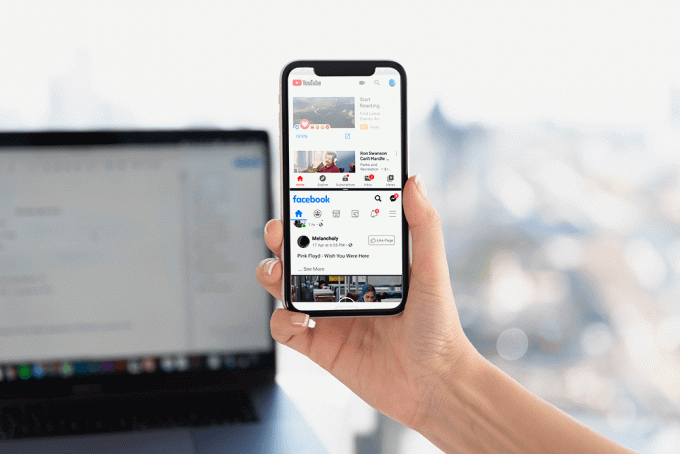
تم تقديم هذا الوضع متعدد النوافذ أو الشاشة المنقسمة لأول مرة في أندرويد 7.0 (نوجا). أصبحت شائعة على الفور بين المستخدمين ، وبالتالي ، كانت هذه الميزة موجودة دائمًا في جميع إصدارات Android المتتالية. الشيء الوحيد الذي تغير بمرور الوقت هو طريقة الدخول في وضع تقسيم الشاشة وزيادة قابليتها للاستخدام. على مر السنين ، أصبح المزيد والمزيد من التطبيقات متوافقة للتشغيل في وضع تقسيم الشاشة. في هذه المقالة ، سوف نوضح لك كيفية الدخول إلى وضع تقسيم الشاشة في أربعة إصدارات مختلفة من Android.
محتويات
- كيفية استخدام وضع تقسيم الشاشة على Android
- كيفية الدخول إلى وضع تقسيم الشاشة في Android 8 (Oreo) و Android 7 (Nougat)
- كيفية استخدام وضع Split-Screen على أجهزة Samsung
- كيفية استخدام وضع Split Screen في أجهزة LG
- كيفية الدخول إلى وضع Split Screen في أجهزة Huawei / Honor
- كيفية تمكين وضع تقسيم الشاشة عبر ذاكرة القراءة فقط المخصصة
كيفية استخدام وضع تقسيم الشاشة على Android
أجرى Android 9 بعض التغييرات على الطريقة التي يمكنك من خلالها الدخول إلى وضع Split Screen. إنه مختلف قليلاً وقد يبدو صعبًا لبعض المستخدمين. لكننا سنبسطها لك في بعض الخطوات السهلة. كل ما عليك فعله هو اتباع هذه الخطوات البسيطة.
1. من أجل تشغيل تطبيقين في وقت واحد ، يجب تشغيل أي منهما أولاً. لذا انطلق وانقر على أي تطبيق ترغب في تشغيله.

2. بمجرد فتح التطبيق ، ستحتاج إلى الانتقال إلى ملف قسم التطبيقات الحديثة.
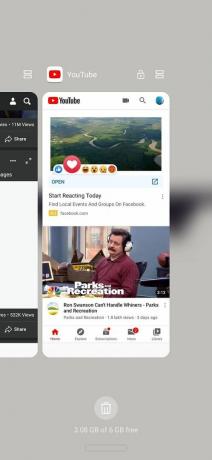
3. قد تختلف طريقة الوصول إلى تطبيقاتك الحديثة اعتمادًا على نوع التنقل الذي تستخدمه. يمكن أن يكون عن طريق الإيماءات أو زر واحد أو حتى أسلوب التنقل بثلاثة أزرار. لذا ، امض قدمًا وادخل ببساطة إلى قسم التطبيقات الحديثة.
4. بمجرد أن تكون هناك ، ستلاحظ وجود ملف رمز وضع تقسيم الشاشة في الجانب العلوي الأيسر من نافذة التطبيق. يبدو وكأنه صندوقان مستطيلان ، أحدهما فوق الآخر. كل ما عليك فعله هو النقر على الأيقونة.

5. سيفتح التطبيق في شاشة منقسمة وتحتل النصف العلوي من الشاشة. في النصف السفلي ، يمكنك رؤية درج التطبيقات.
6. الآن ، قم بالتمرير عبر قائمة التطبيقات و ما عليك سوى النقر على أي تطبيق ترغب في فتحه في النصف الثاني من الشاشة.

7. يمكنك الآن مشاهدة كلا التطبيقين يعملان في وقت واحد ، يشغل كل منها نصف الشاشة.

8. إذا كنت ترغب في تغيير حجم التطبيقات ، فأنت بحاجة إلى استخدام ملف شريط أسود التي يمكنك رؤيتها في المنتصف.
9. ما عليك سوى سحب الشريط نحو الأعلى إذا كنت تريد أن يشغل التطبيق السفلي مساحة أكبر أو العكس.

10. يمكنك أيضًا سحب الشريط بالكامل على جانب واحد (باتجاه الأعلى أو الأسفل) للخروج من وضع تقسيم الشاشة. سيغلق تطبيقًا واحدًا وسيشغل الآخر ملء الشاشة.
الشيء الوحيد الذي يجب أن تضعه في اعتبارك هو ذلك بعض التطبيقات غير متوافقة للتشغيل في وضع تقسيم الشاشة. ومع ذلك ، يمكنك فرض تشغيل هذه التطبيقات في وضع تقسيم الشاشة عبر خيارات المطور. ولكن هذا قد يؤدي إلى أداء أقل جودة وحتى تعطل التطبيق.
اقرأ أيضا: 3 طرق لحذف تطبيقات Bloatware Android المثبتة مسبقًا
كيفية الدخول إلى وضع تقسيم الشاشة في Android 8 (Oreo) و Android 7 (Nougat)
كما ذكرنا سابقًا ، تم تقديم وضع تقسيم الشاشة لأول مرة في Android Nougat. تم تضمينه أيضًا في الإصدار التالي ، Android Oreo. طرق الدخول إلى وضع تقسيم الشاشة في هذين إصدارات أندرويد هي نفسها تقريبا. اتبع الخطوات الواردة أدناه لفتح تطبيقين في وقت واحد.
1. أول شيء يجب أن تضعه في اعتبارك هو أنه من بين التطبيقين اللذين ترغب في استخدامهما في تقسيم الشاشة ، يجب أن يكون تطبيق واحد على الأقل في قسم التطبيقات الحديثة.

2. يمكنك ببساطة فتح التطبيق وبمجرد أن يبدأ ، اضغط على زر الصفحة الرئيسة.
3. حاليا افتح التطبيق الثاني بالنقر فوقه.

4. بمجرد تشغيل التطبيق ، انقر مع الاستمرار فوق مفتاح التطبيقات الأخير لبضع ثوان. سيؤدي هذا إلى تمكين وضع تقسيم الشاشة وسيتم نقل التطبيق إلى النصف العلوي من الشاشة.

5. الآن يمكنك اختيار التطبيق الآخر ببساطة عن طريق التمرير خلال ملف قسم التطبيقات الحديثة وتسجيلها.

يجب أن تضع في اعتبارك أنه لن تتمكن جميع التطبيقات من العمل في وضع تقسيم الشاشة. في هذه الحالة ، سترى رسالة منبثقة على شاشتك تقول "التطبيق لا يدعم تقسيم الشاشة”.

الآن ، إذا كنت ترغب في تشغيل تطبيقين في وقت واحد على Android Marshmallow أو الإصدارات الأقدم الأخرى ، فلن تتمكن للأسف من ذلك. ومع ذلك ، هناك بعض مصنعي الهواتف المحمولة الذين قدموا هذه الميزة كجزء من نظام التشغيل الخاص بهم لبعض الطرز المتطورة. علامات تجارية مثل Samsung و LG و Huawei وما إلى ذلك. قدم هذه الميزة قبل أن تصبح جزءًا من Stock Android. دعونا الآن نلقي نظرة على بعض هذه الشركات وكيف عمل وضع تقسيم الشاشة في هذه الأجهزة.
كيفية استخدام وضع Split-Screen على أجهزة Samsung
تتمتع بعض هواتف Samsung المتطورة بميزة تقسيم الشاشة حتى قبل أن يقدمها Android. اتبع الخطوات الواردة أدناه للتحقق مما إذا كان هاتفك مدرجًا في القائمة وإذا كانت الإجابة بنعم ، فكيف يمكنك تمكينه واستخدامه.
1. أول شيء عليك القيام به هو الذهاب إلى الالإعدادات الإلكترونية من هاتفك.
2. ابحث الآن عن ملف خيار متعدد النوافذ.
3. إذا كان لديك الخيار على هاتفك ، فما عليك سوى تمكينه.

4. بمجرد الانتهاء من ذلك ، ارجع إلى شاشتك الرئيسية.
5. اضغط مع الاستمرار على مفتاح العودة لبعض الوقت وسيتم عرض قائمة بالتطبيقات المدعومة على الجانب.
6. حاليا ما عليك سوى سحب التطبيق الأول إلى النصف العلوي والتطبيق الثاني إلى النصف السفلي.
7. الآن ، يمكنك استخدام كلا التطبيقين في وقت واحد.
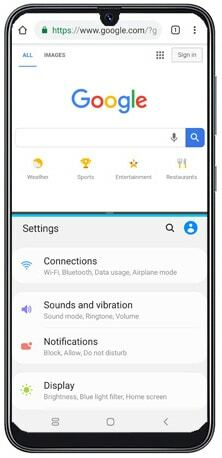
لاحظ أن هذه الميزة تدعم عددًا محدودًا من التطبيقات ، معظمها تطبيقات نظام.
كيفية استخدام وضع Split Screen في أجهزة LG
يُعرف وضع الشاشة المنقسمة في هواتف LG الذكية بالنافذة المزدوجة. كان متوفرا في بعض نماذج النخبة. من السهل جدًا القيام بمهام متعددة واستخدام تطبيقين في وقت واحد إذا اتبعت هذه الخطوات.
- اضغط على زر التطبيقات الأخيرة.
- ستتمكن الآن من رؤية خيار يسمى النافذة المزدوجة. انقر فوق هذا الزر.
- سيؤدي ذلك إلى فتح نافذة جديدة تقسم الشاشة إلى نصفين. يمكنك الآن الاختيار من بين التطبيقات التي ترغب في تشغيلها في كل نصف من درج التطبيقات.
كيفية الدخول إلى وضع Split Screen في أجهزة Huawei / Honor
يمكن استخدام وضع تقسيم الشاشة على أجهزة Huawei / Honor إذا كان يعمل بنظام Android Marshmallow و EMUI 4.0. اتبع الخطوات الواردة أدناه للدخول إلى وضع تقسيم الشاشة على هاتفك:
- ما عليك سوى النقر مع الاستمرار على زر التطبيقات الحديثة لبضع ثوان.
- سترى الآن قائمة تعرض قائمة بالتطبيقات المتوافقة للتشغيل في وضع تقسيم الشاشة.
- حدد الآن التطبيقين اللذين ترغب في تشغيلهما في وقت واحد.

كيفية تمكين وضع تقسيم الشاشة عبر ذاكرة القراءة فقط المخصصة
فكر في ROM كنظام تشغيل من شأنه أن يحل محل نظام التشغيل الأصلي المثبت من قبل الشركة المصنعة. عادة ما يتم إنشاء ذاكرة القراءة فقط (ROM) بواسطة مبرمجين فرديين ومستقلين. إنها تسمح لعشاق الهواتف المحمولة بتخصيص هواتفهم وتجربة العديد من الميزات الجديدة التي لا تتوفر على أجهزتهم.
موصى به:كيفية تغيير عنوان MAC على أجهزة Android
إذا كان هاتفك الذكي الذي يعمل بنظام Android لا يدعم وضع الشاشة المنقسمة ، فيمكنك عمل روت لجهازك وتثبيت ROM مخصص به هذه الميزة. سيسمح لك ذلك باستخدام وضع Split Screen على جهاز Android الخاص بك دون أي مشكلة.



